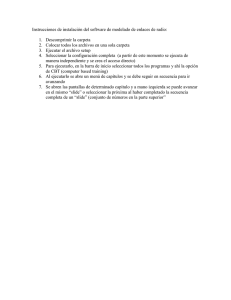Guía sobre la utilidad Computer Setup (F10)
Anuncio
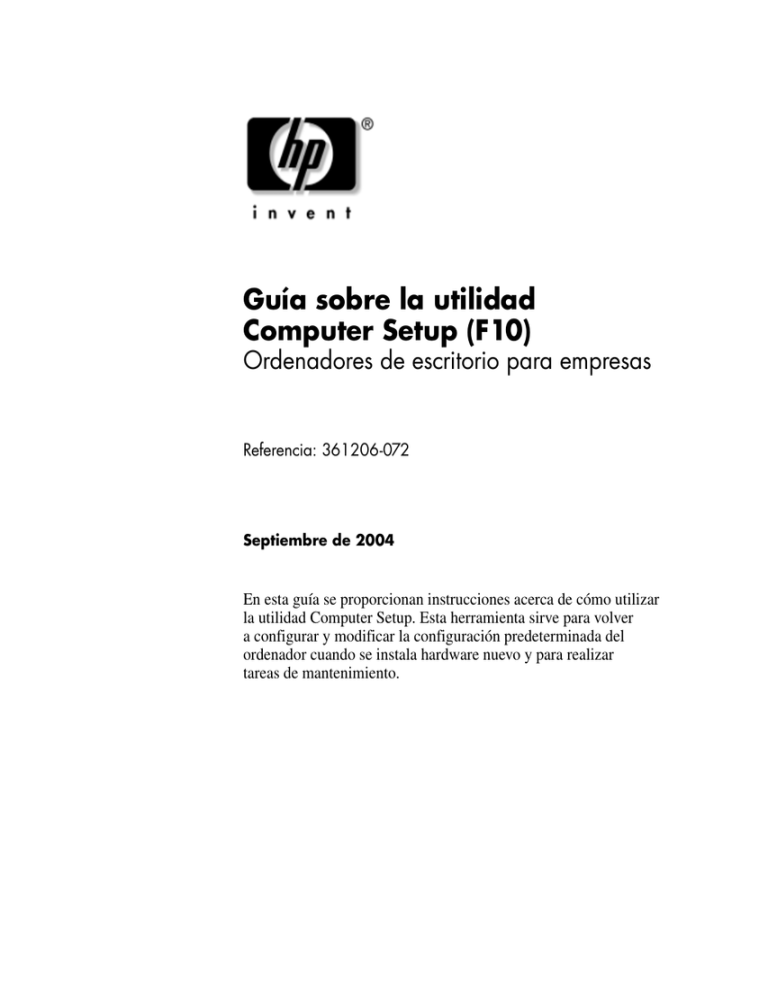
Guía sobre la utilidad Computer Setup (F10) Ordenadores de escritorio para empresas Referencia: 361206-072 Septiembre de 2004 En esta guía se proporcionan instrucciones acerca de cómo utilizar la utilidad Computer Setup. Esta herramienta sirve para volver a configurar y modificar la configuración predeterminada del ordenador cuando se instala hardware nuevo y para realizar tareas de mantenimiento. © Copyright 2004 Hewlett-Packard Development Company, L.P. La información contenida en este documento está sujeta a cambios sin previo aviso. Microsoft y Windows son marcas comerciales de Microsoft Corporation en los Estados Unidos y en otros países. Las únicas garantías para los productos y servicios de HP quedan establecidas en las declaraciones de garantía expresa que acompañan a dichos productos y servicios. La información contenida aquí no debe interpretarse como garantía adicional. HP no se hace responsable de las omisiones ni de los errores técnicos o de edición que pueda contener este documento. Este documento contiene información propietaria protegida por copyright y no puede ser fotocopiado, reproducido ni traducido a otro idioma, ya sea parcialmente o en su totalidad, sin el consentimiento previo y por escrito de Hewlett-Packard Company. Å ADVERTENCIA: el texto señalado de esta forma significa que si no se siguen las indicaciones se podrían producir lesiones personales e incluso la muerte. Ä PRECAUCIÓN: el texto señalado de esta forma significa que si no se siguen las indicaciones, podrían producirse daños en el equipo o pérdida de información. Guía sobre la utilidad Computer Setup (F10) Ordenadores de escritorio para empresas Segunda edición (Septiembre de 2004) Primera edición (Mayo de 2004) Referencia: 361206-072 Contenido Utilidad Computer Setup (F10) Utilidades de Computer Setup (F10). . . . . . . . . . . . . . . . . . . . . . . . . . . . . . . . . . . . . . . . . 1 Utilización de la utilidad Computer Setup (F10) . . . . . . . . . . . . . . . . . . . . . . . . . . . . 3 File (Archivo) . . . . . . . . . . . . . . . . . . . . . . . . . . . . . . . . . . . . . . . . . . . . . . . . . . . . . . . 4 System Information (Información del sistema) . . . . . . . . . . . . . . . . . . . . . . . . . . 4 About (Acerca de) . . . . . . . . . . . . . . . . . . . . . . . . . . . . . . . . . . . . . . . . . . . . . . . . 4 Set Time and Date (Establecer hora y fecha) . . . . . . . . . . . . . . . . . . . . . . . . . . . . 4 Replicated Setup (Configuración duplicada) . . . . . . . . . . . . . . . . . . . . . . . . . . . . 4 Default Setup (Configuración predeterminada) . . . . . . . . . . . . . . . . . . . . . . . . . . 5 Set Defaults and Exit (Establecer valores predeterminados y Salir) . . . . . . . . . . 5 Ignore Changes and Exit (Ignorar cambios y Salir) . . . . . . . . . . . . . . . . . . . . . . . 5 Save Changes and Exit (Guardar cambios y Salir) . . . . . . . . . . . . . . . . . . . . . . . 5 Storage (Almacenamiento) . . . . . . . . . . . . . . . . . . . . . . . . . . . . . . . . . . . . . . . . . . . . . 5 Device Configuration (Configuración de dispositivos) . . . . . . . . . . . . . . . . . . . . 5 Storage Options (Opciones de almacenamiento) . . . . . . . . . . . . . . . . . . . . . . . . . 8 DPS Self-Test (Autoprueba DPS) . . . . . . . . . . . . . . . . . . . . . . . . . . . . . . . . . . . 10 Boot Order (Orden de arranque) . . . . . . . . . . . . . . . . . . . . . . . . . . . . . . . . . . . . 11 Security (Seguridad) . . . . . . . . . . . . . . . . . . . . . . . . . . . . . . . . . . . . . . . . . . . . . . . . . 12 Setup Password (Contraseña de configuración). . . . . . . . . . . . . . . . . . . . . . . . . 12 Power-On Password (Contraseña de arranque) . . . . . . . . . . . . . . . . . . . . . . . . . 12 Password Options (Opciones de contraseña) . . . . . . . . . . . . . . . . . . . . . . . . . . . 12 Pre-Boot Authorization (Autorización previa al arranque) . . . . . . . . . . . . . . . . 12 Smart Cover . . . . . . . . . . . . . . . . . . . . . . . . . . . . . . . . . . . . . . . . . . . . . . . . . . . . 13 Embedded Security (Seguridad integrada). . . . . . . . . . . . . . . . . . . . . . . . . . . . . 13 Device Security (Seguridad de dispositivos) . . . . . . . . . . . . . . . . . . . . . . . . . . . 13 Network Service Boot (Arranque de servicio de red) . . . . . . . . . . . . . . . . . . . . 14 System IDs (Identificadores de sistema) . . . . . . . . . . . . . . . . . . . . . . . . . . . . . . 14 DriveLock Security (Seguridad DriveLock) . . . . . . . . . . . . . . . . . . . . . . . . . . . 15 Data Execution Prevention (Prevención de ejecución de datos) . . . . . . . . . . . . 15 Guía sobre la utilidad Computer Setup (F10) www.hp.com iii Contenido Master Boot Record Security (Seguridad del registro de arranque maestro) . . . . . . . . . . . . . . . . . . . . . . . . . . . . . . . . . . . . . . . . . . . . . Save Master Boot Record (Guardar registro de arranque maestro) . . . . . . . . . . Restore Master Boot Record (Restaurar registro de arranque maestro). . . . . . . Power (Energía) . . . . . . . . . . . . . . . . . . . . . . . . . . . . . . . . . . . . . . . . . . . . . . . . . . . . OS Power Management (Gestión de energía del sistema operativo) . . . . . . . . . Hardware Power Management (Gestión de energía del hardware) . . . . . . . . . . Thermal (Térmico) . . . . . . . . . . . . . . . . . . . . . . . . . . . . . . . . . . . . . . . . . . . . . . . Advanced (Avanzado) . . . . . . . . . . . . . . . . . . . . . . . . . . . . . . . . . . . . . . . . . . . . . . . Power-On Options (Opciones de arranque) . . . . . . . . . . . . . . . . . . . . . . . . . . . . BIOS Power-On (Arranque del BIOS). . . . . . . . . . . . . . . . . . . . . . . . . . . . . . . . Onboard Devices (Dispositivos en placa) . . . . . . . . . . . . . . . . . . . . . . . . . . . . . PCI Devices (Dispositivos PCI). . . . . . . . . . . . . . . . . . . . . . . . . . . . . . . . . . . . . Bus Options (Opciones de bus) . . . . . . . . . . . . . . . . . . . . . . . . . . . . . . . . . . . . . Device Options (Opciones de dispositivos) . . . . . . . . . . . . . . . . . . . . . . . . . . . . PCI VGA Configuration (Configuración PCI VGA). . . . . . . . . . . . . . . . . . . . . Recuperación de los valores de configuración . . . . . . . . . . . . . . . . . . . . . . . . . . . . . . . . Método uno: Flash ROM CMOS Archive and Restore (Archivar y recuperar CMOS en la memoria Flash ROM) Función – Using Power Switch Override (Uso de la anulación del interruptor de alimentación) . . . . . . . . . . . . . . . . . . . . . . . . . . . . . . . . . . . . . . . . Método dos: Guardar en medio extraíble y Recuperar del medio extraíble . . . . . . . iv www.hp.com 16 17 17 18 18 18 18 19 19 22 22 22 22 23 24 25 25 26 Guía sobre la utilidad Computer Setup (F10) Utilidad Computer Setup (F10) Utilidades de Computer Setup (F10) Utilice la utilidad Computer Setup (F10) para hacer lo siguiente: ■ Cambiar los valores predeterminados de fábrica. ■ Establecer la fecha y la hora del sistema. ■ Establecer, visualizar, modificar o verificar la configuración del sistema, incluidos los valores del procesador, gráficos, memoria, audio, almacenamiento, comunicaciones y dispositivos de entrada. ■ Modificar el orden de los dispositivos de arranque, como por ejemplo, las unidades de disco duro, unidades de disquete, unidades ópticas o dispositivos de medios USB Flash. ■ Activar el arranque rápido, que tarda menos en ejecutarse que el arranque completo, pero con el que no se llevan a cabo todas las pruebas de diagnóstico que se realizan durante un arranque completo. Puede establecer el sistema en: ■ ❏ Siempre Quick Boot (Arranque rápido) (valor predeterminado); ❏ Periódicamente Full Boot (Arranque completo) (cada 1 a 30 días); o ❏ Siempre Full Boot (Arranque completo). Activar o desactivar los mensajes de la POST para modificar el estado de visualización de los mensajes de ésta. Al desactivar esta función se suprimirán la mayoría de los mensajes de la POST, como por ejemplo, el recuento de memoria, el nombre del producto y otros mensajes de texto que no indican errores. Si se produce un error en la POST, éste se visualizará con independencia del modo seleccionado. Para cambiar manualmente el modo de mensajes de la POST y activarlos, pulse cualquier tecla (excepto de F1 a F12). Guía sobre la utilidad Computer Setup (F10) www.hp.com 1 Utilidad Computer Setup (F10) 2 ■ Definir un identificador de propiedad, cuyo texto se visualizará cada vez que el sistema se encienda o se reinicie. ■ Introducir el identificador de activo o el número identificativo de propiedad que la empresa haya asignado al equipo. ■ Activar la solicitud de contraseña de arranque tanto en los reinicios del sistema (arranques en caliente) como en el arranque del sistema. ■ Establecer una contraseña de configuración que controle el acceso a la utilidad Computer Setup (F10) y a los valores descritos en este apartado. ■ Proteger las funciones de E/S integradas, incluidos los puertos serie, USB o paralelo, audio o el Controlador de interfaz de red (NIC) incorporado, de modo que no puedan utilizarse a menos que se desprotejan. ■ Activar o desactivar la seguridad del registro de arranque maestro (MBR). ■ Activar o desactivar la posibilidad de arrancar el sistema desde soportes extraíbles. ■ Activar o desactivar la posibilidad de grabar disquetes de legado (cuando sea compatible con el hardware). ■ Resolver los problemas de configuración del sistema que se hayan detectado durante la POST, pero que no se hayan solucionado automáticamente. ■ Duplicar la configuración del sistema; para ello, guarde la información de configuración del sistema en disquete y restáurela en un equipo como mínimo. ■ Ejecutar autopruebas en una unidad de disco duro ATA especificada (cuando sea compatible con la unidad). ■ Activar o desactivar la seguridad del bloqueo de unidad (cuando sea compatible con la unidad de compartimiento multiuso). www.hp.com Guía sobre la utilidad Computer Setup (F10) Utilidad Computer Setup (F10) Utilización de la utilidad Computer Setup (F10) A Computer Setup sólo se puede acceder encendiendo el ordenador o reiniciando el sistema. Para acceder al menú de las utilidades de Computer Setup, siga los pasos siguientes: 1. Encienda o reinicie el equipo. Si trabaja con Microsoft Windows, haga clic en Inicio > Apagar > Reiniciar. 2. Tan pronto como se encienda el equipo, pulse y mantenga pulsada la tecla F10 hasta que entre en Computer Setup. Pulse Intro para omitir la pantalla de título, si procede. no pulsa la tecla F10 en el momento oportuno, tendrá que reiniciar ✎ elSi equipo y volver a pulsar y mantener pulsada la tecla F10 para acceder a la utilidad. Si su teclado es PS/2, es posible que aparezca el mensaje Keyboard Error (Error del teclado); ignórelo. 3. Seleccione el idioma en la lista y pulse Intro. 4. En el menú de utilidades de Computer Setup puede elegir entre cinco opciones: File (Archivo), Storage (Almacenamiento), Security (Seguridad), Power (Energía) y Advanced (Avanzado). 5. Utilice las teclas de flecha (izquierda y derecha) para seleccionar el encabezado apropiado. Utilice las teclas de flecha (hacia arriba y hacia abajo) para seleccionar la opción que desee y, a continuación, pulse Intro. Para volver al menú Computer Setup Utilities (Utilidades de Computer Setup), pulse la tecla Esc. 6. Para aplicar y guardar los cambios, seleccione File > Save Changes (Archivo > Guardar los cambios) y Exit (Salir). ❏ Si ha realizado cambios que no desea aplicar, seleccione Ignore Changes and Exit (Ignorar cambios y Salir). ❏ Para restablecer los valores de fábrica, seleccione Set Defaults and Exit (Establecer valores predeterminados y Salir). Con esta opción se restauran los valores predeterminados de fábrica originales. Ä PRECAUCIÓN: NO APAGUE el ordenador mientras la ROM está guardando los cambios de F10 Computer Setup, si lo hace, la CMOS podría resultar dañada. Puede apagar el ordenador sólo cuando haya salido de la pantalla de configuración F10 Setup. Guía sobre la utilidad Computer Setup (F10) www.hp.com 3 Utilidad Computer Setup (F10) Computer Setup Encabezado Opción Descripción File (Archivo) System Information (Información del sistema) Se enumeran los elementos siguientes: • Nombre del producto • Tipo/velocidad/etapas de procesador • Tamaño de caché (L1/L2) • Tamaño/velocidad de la memoria instalada, número de canales (sencillo o doble) (si procede) • Dirección MAC integrada para NIC incorporado activado (si procede) • ROM del sistema (incluye el nombre de la familia y la versión) • Número de serie del chasis • Número de seguimiento del activo About (Acerca de) Muestra el aviso de copyright. Set Time and Date (Establecer hora y fecha) Sirve para establecer la fecha y la hora del sistema. Replicated Setup (Configuración duplicada) Save to Removable Media (Guardar en medio extraíble) Guarda la configuración del sistema, incluida la CMOS, en un disquete formateado de 1,44-MB, un dispositivo de medios USB Flash o un dispositivo similar al de disquete (un dispositivo de almacenamiento configurado de forma que simule una unidad de disquete). Restore from Removable Media (Recuperar del medio extraíble) Recupera la configuración del sistema a partir de un disquete, dispositivo de medios USB Flash o un dispositivo similar al de disquete. ✎ 4 La compatibilidad con las opciones específicas de Computer Setup puede variar según la configuración del hardware. www.hp.com Guía sobre la utilidad Computer Setup (F10) Utilidad Computer Setup (F10) Computer Setup (Continuación) Encabezado Opción Descripción File (Archivo) (continuación) Default Setup (Configuración predeterminada) Save Current Settings as Default (Guardar los valores actuales como predeterminados) Guarda la configuración actual del sistema como configuración predeterminada. Restore Factory Settings as Default (Recuperar los valores de fábrica como predeterminados) Recupera la configuración de fábrica del sistema como configuración predeterminada. Storage (Almacenamiento) Set Defaults and Exit (Establecer valores predeterminados y Salir) Establece los valores predeterminados seleccionados en ese momento y borra las contraseñas existentes. Ignore Changes and Exit (Ignorar cambios y Salir) Cierra la utilidad Computer Setup sin aplicar ni guardar los cambios realizados. Save Changes and Exit (Guardar cambios y Salir) Guarda los cambios realizados en la configuración del sistema o los valores predeterminados y cierra la utilidad Computer Setup. Device Configuration (Configuración de dispositivos) Se enumeran todos los dispositivos de almacenamiento instalados controlados por la BIOS. Cuando se selecciona un dispositivo, aparece información detallada sobre el mismo y las opciones disponibles. Es posible que aparezcan las opciones siguientes: Diskette Type (Tipo de disquete) Identifica el tipo de medio de más capacidad admitido por la unidad de disquete. Unidades de disquete de legado Las opciones son 3,5" 1,44 MB y 5,25" 1,2 MB. ✎ La compatibilidad con las opciones específicas de Computer Setup puede variar según la configuración del hardware. Guía sobre la utilidad Computer Setup (F10) www.hp.com 5 Utilidad Computer Setup (F10) Computer Setup (Continuación) Encabezado Opción Descripción Storage (Almacenamiento) (continuación) Device Configuration (Configuración de dispositivos) (continuación) Drive Emulation (Emulación de unidad) Sirve para seleccionar un tipo de emulación de unidad para un determinado dispositivo de almacenamiento. Por ejemplo, una unidad Zip puede ser una unidad de arranque si se selecciona la emulación de disquete. Tipo de unidad Opciones de emulación Unidad zip ATAPI Ninguna (se trata como otro tipo de unidad). Disquete (se trata como unidad de disquete). Unidad de disco tipo duro IDE Ninguna (se trata como otro de unidad). Disco (se trata como una unidad de disco duro). Disquete de legado No hay opciones de emulación disponibles. CD-ROM IDE No hay opciones de emulación disponibles. ATAPI LS-120 Ninguna (se trata como otro tipo de unidad). Disquete (se trata como unidad de disquete). Valores predeterminados IDE/SATA Multisector Transfers (Transferencias multisectores) (sólo para discos ATA) Sirve para especificar cuántos sectores se transfieren en cada operación PIO para varios sectores. Las opciones son las siguientes (en función de la capacidad del dispositivo): Disabled (Desactivado), 8 y 16. ✎ 6 La compatibilidad con las opciones específicas de Computer Setup puede variar según la configuración del hardware. www.hp.com Guía sobre la utilidad Computer Setup (F10) Utilidad Computer Setup (F10) Computer Setup (Continuación) Encabezado Opción Descripción Storage (Almacenamiento) (continuación) Device Configuration (Configuración de dispositivos) (continuación) Transfer Mode (Modo de transferencia) (sólo para dispositivos ATA) Especifica el modo de transferencia de datos activo. Las opciones (en función de la capacidad del dispositivo) son: PIO 0, Max PIO, Enhanced DMA (DMA ampliado), Ultra DMA 0 y Max UDMA. Translation Mode (Modo de conversión) (sólo para discos ATA) Sirve para seleccionar el modo de conversión que va a utilizarse para el dispositivo. Esto permite que el BIOS acceda a discos divididos en particiones y formateados en otros sistemas; puede resultar necesario para usuarios de versiones anteriores de UNIX (por ejemplo, SCO UNIX versión 3.2). Las opciones son automáticas: Bit-Shift (Desplazamiento de bits), LBA Assisted (Asistido por LBA), User (Usuario) y None (Ninguno). por regla general, el modo Ä PRECAUCIÓN: de conversión seleccionado automáticamente por el BIOS no debe cambiarse. Si el modo de conversión seleccionado no es compatible con el modo de conversión que estaba activo cuando se dio formato al disco y se dividió en particiones, los datos del disco quedarán inaccesibles. ✎ La compatibilidad con las opciones específicas de Computer Setup puede variar según la configuración del hardware. Guía sobre la utilidad Computer Setup (F10) www.hp.com 7 Utilidad Computer Setup (F10) Computer Setup (Continuación) Encabezado Opción Descripción Storage (Almacenamiento) (continuación) Device Configuration (Configuración de dispositivos) (continuación) Translation Parameters (Parámetros de conversión) (sólo para discos ATA) ✎ Esta función sólo aparece cuando el modo de conversión que está seleccionado es User (Usuario). Sirve para especificar los parámetros (cilindros lógicos, cabezales y sectores por pista) que utiliza el BIOS para convertir las solicitudes de E/S (del sistema operativo o una aplicación) de modo que la unidad de disco duro pueda aceptarlas. Puede haber como máximo 1.024 cilindros lógicos, 256 cabezales y 63 sectores por pista. Estos campos sólo se visualizarán y podrán modificarse si el valor del modo de conversión es User (Usuario). Storage Options (Opciones de almacenamiento) Removable Media Boot (Arranque desde medio extraíble) Sirve para activar o desactivar el arranque del sistema desde un medio extraíble. Legacy Diskette Write (Grabación en disquete de legado) Sirve para activar o desactivar la posibilidad de grabar datos en disquetes de legado. ✎ ✎ 8 Una vez guardados los cambios en la opción Removable Media Write (Grabación en medio extraíble), el equipo se reiniciará. Apague el equipo y enciéndalo de nuevo manualmente. La compatibilidad con las opciones específicas de Computer Setup puede variar según la configuración del hardware. www.hp.com Guía sobre la utilidad Computer Setup (F10) Utilidad Computer Setup (F10) Computer Setup (Continuación) Encabezado Opción Descripción Storage (Almacenamiento) (continuación) Storage Options (Opciones de almacenamiento) (continuación) BIOS DMA Data Transfers (Transferencias de datos DMA del BIOS) Sirve para controlar cómo el BIOS responde a las solicitudes de E/S del disco. Si está seleccionado “Enable” (Activo), el BIOS responderá a las solicitudes de grabación y lectura del disco ATA con transferencias de datos DMA. Si está seleccionado “Disable” (Desactivo), el BIOS responderá a las solicitudes de grabación y lectura del disco ATA con transferencias de datos PIO. SATA Emulation (Emulación SATA) Sirve para determinar cómo el sistema operativo accede a los dispositivos y controlador SATA. “Separate IDE Controller” (Controlador IDE separado) es la opción predeterminada. En este modo se puede acceder a un máximo de 4 dispositivos SATA y 2 dispositivos PATA. Los controladores SATA y PATA aparecen como dos controladores IDE separados. Utilice esta opción en Microsoft Windows 2000 y Windows XP. • SATA 0 se considera como Dispositivo SATA primario 0 • SATA 1 (si lo hay) se considera como Dispositivo SATA secundario 0 “Combined IDE Controller” (Controlador IDE combinado) es la otra opción. En este modo se puede acceder a un máximo de 2 dispositivos PATA y 2 dispositivos SATA. Los controladores SATA y PATA aparecen como un controlador IDE combinado. Utilice esta opción en Microsoft Windows 98 y sistemas operativos anteriores. • El Dispositivo PATA primario 0 sustituye a SATA 1 • El Dispositivo PATA primario 1 sustituye a SATA 3 ✎ La compatibilidad con las opciones específicas de Computer Setup puede variar según la configuración del hardware. Guía sobre la utilidad Computer Setup (F10) www.hp.com 9 Utilidad Computer Setup (F10) Computer Setup (Continuación) Encabezado Opción Descripción Storage (Almacenamiento) (continuación) Storage Options (Opciones de almacenamiento) (continuación) IDE Controller (Controlador IDE) Sirve para activar o desactivar el controlador IDE primario. Esta función sólo se admite en determinados modelos. Primary SATA Controller (Controlador SATA primario) Sirve para activar o desactivar el controlador SATA primario. Secondary SATA Controller (Controlador SATA secundario) Sirve para activar o desactivar el Controlador SATA secundario. Esta función sólo se admite en determinados modelos. DPS Self-Test (Autoprueba DPS) Sirve para ejecutar autopruebas en unidades de disco duro ATA que pueden realizar autopruebas DPS (Drive Protection System, Sistema de protección de unidades). ✎ ✎ 10 Esta opción sólo aparecerá cuando haya como mínimo una unidad capaz de realizar autopruebas DPS conectada al sistema. La compatibilidad con las opciones específicas de Computer Setup puede variar según la configuración del hardware. www.hp.com Guía sobre la utilidad Computer Setup (F10) Utilidad Computer Setup (F10) Computer Setup (Continuación) Encabezado Opción Descripción Storage (Almacenamiento) (continuación) Boot Order (Orden de arranque) Sirve para: • Especificar el orden en que se busca una imagen de sistema operativo de arranque en los dispositivos conectados (por ejemplo, dispositivo de medios USB Flash, unidad de disquete, unidad de disco duro, unidad óptica o tarjeta de interfaz de red). Puede optarse por excluir o incluir individualmente cada uno de los dispositivos de la lista como fuente de sistema operativo de arranque. • Especificar el orden de las unidades de disco duro conectadas. La primera unidad de disco duro de la lista tendrá prioridad en la secuencia de arranque y se reconocerá como unidad C (si hay algún dispositivo conectado). ✎ Es posible que la asignación de letras a las unidades que hace MS-DOS no se pueda aplicar si se ha iniciado un sistema que no es MS-DOS. Acceso directo a la anulación temporal del orden de arranque Si desea arrancar el equipo una vez desde un dispositivo que no es el predeterminado en Boot Order (Orden de arranque), reinicie el equipo y pulse F9 cuando el indicador luminoso del monitor se ponga verde. Una vez que la POST se haya completado, aparecerá una lista de dispositivos de arranque. Seleccione el dispositivo de arranque preferido con las teclas de flecha y pulse Intro. El ordenador se arrancará esta vez desde el dispositivo no predeterminado seleccionado. ✎ La compatibilidad con las opciones específicas de Computer Setup puede variar según la configuración del hardware. Guía sobre la utilidad Computer Setup (F10) www.hp.com 11 Utilidad Computer Setup (F10) Computer Setup (Continuación) Encabezado Opción Descripción Security (Seguridad) Setup Password (Contraseña de configuración) Sirve para establecer y activar la contraseña de configuración (administrador). ✎ Si se establece una contraseña de configuración, es necesario cambiar algunas opciones de Computer Setup, crear una memoria flash de la ROM y realizar cambios en determinados valores plug and play en Windows. Para obtener más información, consulte la Guía de solución de problemas incluida en el CD de documentación. Power-On Password (Contraseña de arranque) Sirve para establecer y activar la contraseña de arranque. Password Options (Opciones de contraseña) Sirve para especificar si se debe usar la contraseña para un arranque en caliente (Ctrl+Alt+Del). (Esta opción aparecerá únicamente si se ha establecido una contraseña de arranque) Pre-Boot Authorization (Autorización previa al arranque) ✎ 12 Para obtener más información, consulte la Guía de solución de problemas incluida en el CD de documentación. Para obtener más información, consulte la publicación Guía de Desktop Management incluida en el CD de documentación. Sirve para activar/desactivar la tarjeta Smart para su utilización en lugar de la contraseña de arranque. La compatibilidad con las opciones específicas de Computer Setup puede variar según la configuración del hardware. www.hp.com Guía sobre la utilidad Computer Setup (F10) Utilidad Computer Setup (F10) Computer Setup (Continuación) Encabezado Opción Descripción Security (Seguridad) (continuación) Smart Cover Sirve para: • Activar/desactivar el bloqueo de Smart Cover. • Establecer el sensor de desbloqueo de Smart Cover en Disable/Notify User/Setup Password (Desactivar/Notificar al usuario/Contraseña de configuración). ✎ Notify User (Notificar al usuario) alerta al usuario de que el sensor ha detectado que se ha retirado la cubierta. Setup Password (Contraseña de configuración) requiere que se introduzca la contraseña de configuración para arrancar el equipo si el sensor detecta que se ha retirado la cubierta. Esta función sólo se admite en determinados modelos. Para obtener más información, consulte la publicación Guía de Desktop Management incluida en el CD de documentación. Embedded Security (Seguridad integrada) Sirve para: • Activar/desactivar el dispositivo Embedded Security. • Restablecer los valores del dispositivo a la configuración de fábrica. Esta función sólo se admite en determinados modelos. Para obtener más información, consulte la publicación Guía de Desktop Management incluida en el CD de documentación. Device Security (Seguridad de dispositivos) ✎ Sirve para activar o desactivar los puertos serie, el puerto paralelo, los puertos USB frontales, el audio del sistema, los controladores de red (en determinados modelos), los dispositivos de compartimiento multiuso (en determinados modelos), el controlador SMBus (en determinados modelos) y los controladores SCSI (en determinados modelos). La compatibilidad con las opciones específicas de Computer Setup puede variar según la configuración del hardware. Guía sobre la utilidad Computer Setup (F10) www.hp.com 13 Utilidad Computer Setup (F10) Computer Setup (Continuación) Encabezado Opción Descripción Security (Seguridad) (continuación) Network Service Boot (Arranque de servicio de red) Sirve para activar/desactivar la capacidad del equipo para arrancar desde un sistema operativo instalado en un servidor de red. Esta característica sólo está disponible en modelos NIC; el controlador de red debe residir en el bus PCI o debe estar incorporado en la placa del sistema. System IDs (Identificadores de sistema) Permiten establecer: • El identificador de activo (compuesto por 18 bytes) y el identificador de propiedad (compuesto por 80 bytes y visualizado durante la POST). Para obtener más información, consulte la publicación Guía de Desktop Management incluida en el CD de documentación. • El número de serie del chasis o número identificador exclusivo universal (UUID). Este número UUID sólo se puede actualizar si el número de serie del chasis actual no es válido. Estos números identificativos se establecen normalmente en la fábrica y se utilizan para identificar de forma exclusiva el sistema. • La configuración regional del teclado (por ejemplo, inglés o alemán) para la introducción del identificador del sistema. ✎ 14 La compatibilidad con las opciones específicas de Computer Setup puede variar según la configuración del hardware. www.hp.com Guía sobre la utilidad Computer Setup (F10) Utilidad Computer Setup (F10) Computer Setup (Continuación) Encabezado Opción Descripción Security (Seguridad) (continuación) DriveLock Security (Seguridad DriveLock) Le permite asignar o modificar la contraseña de usuario o maestra en unidad de compartimiento multiuso. Cuando esta función está activada, el sistema solicita al usuario que proporcione una de las contraseñas DriveLock durante la POST. Si la información introducida no es correcta, no se podrá acceder a la unidad de disco duro hasta que se proporcione con éxito una de las contraseñas durante la secuencia de arranque en frío posterior. ✎ Esta selección sólo aparecerá cuando haya por lo menos una unidad de compartimiento multiuso que admita la función DriveLock (Bloqueo de la unidad) conectada al sistema. Para obtener más información, consulte la publicación Guía de Desktop Management incluida en el CD de documentación. Data Execution Prevention (Prevención de ejecución de datos) ✎ Activar/Desactivar El modo de prevención de ejecución de datos ayuda a prevenir los fallos de seguridad en el sistema operativo. ✎ Esta selección sólo es efectiva si el procesador y el sistema operativo utilizados admiten y utilizan el modo de prevención de ejecución de datos. La compatibilidad con las opciones específicas de Computer Setup puede variar según la configuración del hardware. Guía sobre la utilidad Computer Setup (F10) www.hp.com 15 Utilidad Computer Setup (F10) Computer Setup (Continuación) Encabezado Opción Descripción Security (Seguridad) (continuación) Master Boot Record Security (Seguridad del registro de arranque maestro) Sirve para activar o desactivar la seguridad del registro de arranque maestro (MBR). Si se activa, el BIOS deniega todas las solicitudes para grabar en el MBR del disco de arranque actual. Cada vez que se enciende o se reinicia el equipo, el BIOS compara el registro de arranque maestro del disco de arranque actual con el registro guardado anteriormente. Si se detectan cambios, se ofrece al usuario la posibilidad de guardar el MBR en el disco de arranque actual, restaurar el MBR guardado anteriormente o desactivar la seguridad de MBR. Debe conocer la contraseña de configuración (si se ha establecido una). ✎ ✎ 16 Es preciso desactivar la seguridad de MBR si se va a cambiar de forma intencionada el formato o la división en particiones del disco de arranque actual. Existen varias utilidades de disco (como FDISK y FORMAT) que intentan actualizar el MBR. Si la seguridad de MBR está activada y el BIOS presta servicio a los accesos al disco, las solicitudes de grabación en el MBR son rechazadas y las utilidades notifican errores. Si la seguridad de MBR está activada y el sistema operativo presta servicio a los accesos al disco, el BIOS detectará los cambios realizados en el MBR en el siguiente arranque y aparecerá un mensaje de aviso de seguridad de MBR. La compatibilidad con las opciones específicas de Computer Setup puede variar según la configuración del hardware. www.hp.com Guía sobre la utilidad Computer Setup (F10) Utilidad Computer Setup (F10) Computer Setup (Continuación) Encabezado Opción Descripción Security (Seguridad) (continuación) Save Master Boot Record (Guardar registro de arranque maestro) Sirve para guardar una copia de seguridad del registro de arranque maestro del disco de arranque actual. Restore Master Boot Record (Restaurar registro de arranque maestro) Sirve para restaurar la copia de seguridad del registro de arranque maestro en el disco de arranque actual. ✎ ✎ Sólo aparece si se ha activado la seguridad de MBR. Sólo aparece si se cumplen todas las condiciones siguientes: • La seguridad de MBR está activada. • Existe una copia de seguridad de MBR que se había guardado anteriormente. • El disco de arranque actual es el mismo disco del que se guardó la copia de seguridad de MBR. si se restaura un MBR guardado Ä PRECAUCIÓN: anteriormente después de que alguna utilidad de disco o el sistema operativo haya modificado el MBR, es posible que el propio MBR impida el acceso a los datos del disco. Un MBR guardado anteriormente sólo debe restaurarse si se está convencido de que el MBR del disco de arranque actual está dañado o infectado por un virus. ✎ La compatibilidad con las opciones específicas de Computer Setup puede variar según la configuración del hardware. Guía sobre la utilidad Computer Setup (F10) www.hp.com 17 Utilidad Computer Setup (F10) Computer Setup (Continuación) Encabezado Opción Power (Energía) OS Power Management (Gestión de energía del sistema operativo) Descripción • Runtime Power Management (Gestión de energía del tiempo de ejecución) – Enable/Disable (Activar/ Desactivar). Permite, a determinados sistemas operativos, reducir la frecuencia y voltaje del procesador cuando la actual carga de software no necesita todas las funciones del procesador. • Idle Power Savings (Ahorro de energía por inactividad) – Extended/Normal (Ampliado/ Normal). Permite, a determinados sistemas operativos, reducir el consumo de energía de los procesadores cuando el procesador está inactivo. • ACPI S3 Support (Compatibilidad con ACPI S3) – Activa o desactiva la compatibilidad con ACPI S3. • ACPI S3 Hard Disk Reset (Restablecimiento del disco duro ACPI S3) – Al activar esto el BIOS se asegura de que los discos duros estén preparados para aceptar los comandos tras reanudar desde S3 antes de devolver el control al sistema operativo. • ACPI S3 PS2 Mouse Wakeup (Reactivación mediante ratón PS2 ACPI S3) – Activa o desactiva la reactivación desde S3 mediante la actividad del ratón PS2. ✎ 18 Hardware Power Management (Gestión de energía del hardware) La gestión de energía SATA activa o desactiva el bus SATA y/o la gestión de energía del dispositivo. Thermal (Térmico) Fan idle mode (Modo de inactividad del ventilador) – Este gráfico de barras controla la velocidad mínima permitida del ventilador. La compatibilidad con las opciones específicas de Computer Setup puede variar según la configuración del hardware. www.hp.com Guía sobre la utilidad Computer Setup (F10) Utilidad Computer Setup (F10) Computer Setup (Continuación) Encabezado Opción Descripción Advanced* (Avanzado*) Power-On Options (Opciones de arranque) Permiten establecer: *Sólo para usuarios avanzados. • El modo de la POST: QuickBoot (Arranque rápido), FullBoot (Arranque completo) o FullBoot every 1–30 days (Arranque completo cada 1 a 30 días). • Los mensajes de la POST (activar/desactivar). • El mensaje de la tecla F9 (activar/desactivar). Si se activa esta función, aparecerá el mensaje “F9 = Boot Menu” (F9 = Menú de arranque) durante la POST. Si se desactiva esta función, el texto no aparecerá. Sin embargo, al pulsar la tecla F9 se seguirá accediendo a la pantalla de acceso directo del menú de orden de arranque. Para obtener más información, consulte Storage > Boot Order (Almacenamiento > Orden de arranque). • El mensaje de la tecla F10 (activar/desactivar). Si se activa esta función, aparecerá el mensaje “F10 = Setup” (F10 = Configuración) durante la POST. Si se desactiva esta función, el texto no aparecerá. Sin embargo, al pulsar la tecla F10 se seguirá accediendo a la pantalla Setup (Configuración). • El mensaje de la tecla F12 (activar/desactivar). Si se activa esta función, aparecerá el mensaje “F12 = Network Service Boot” (F12 = Arranque de servicio de red) durante la POST. Si se desactiva esta función, el texto no aparecerá. Sin embargo, al pulsar la tecla F12 el sistema seguirá intentando forzar el arranque desde la red. ✎ La compatibilidad con las opciones específicas de Computer Setup puede variar según la configuración del hardware. Guía sobre la utilidad Computer Setup (F10) www.hp.com 19 Utilidad Computer Setup (F10) Computer Setup (Continuación) Encabezado Opción Descripción Advanced* (Avanzado*) (continuación) Power-On Options (Opciones de arranque) (continuación) Permiten establecer: *Sólo para usuarios avanzados. • Option ROM prompt (enable/disable), (Mensaje de ROM opcional, activar/desactivar). Si se activa esta función, el sistema visualizará un mensaje antes de cargar ROM opcionales. Esta función sólo se admite en determinados modelos. • Remote wakeup boot source (remote server/local hard drive), (Fuente de arranque de activación remota, servidor remoto/unidad de disco duro local). • After Power Loss (off/on), (Tras un corte de alimentación, encendido/apagado): si, tras un corte de alimentación conecta el equipo a una regleta de alimentación eléctrica y desea encenderlo mediante el interruptor de la regleta, deberá activar esta opción. ✎ Si apaga el equipo mediante el interruptor de la regleta, no podrá utilizar el modo de suspensión ni las características de gestión remota. • POST Delay (in seconds) (enable/disable), (Retardo de la POST, en segundos, activar/desactivar). Si se activa esta función, se añadirá un retardo especificado por el usuario al proceso de POST. A veces, este retardo es necesario para los discos duros en algunas tarjetas PCI que giran muy despacio; tan despacio que todavía no están listas para arrancar cuando finaliza la POST. El retardo de la POST también le ofrece más tiempo para seleccionar la tecla F10 para entrar en Computer Setup (F10). ✎ 20 La compatibilidad con las opciones específicas de Computer Setup puede variar según la configuración del hardware. www.hp.com Guía sobre la utilidad Computer Setup (F10) Utilidad Computer Setup (F10) Computer Setup (Continuación) Encabezado Opción Descripción Advanced* (Avanzado*) (continuación) Power-On Options (Opciones de arranque) (continuación) Permiten establecer: *Sólo para usuarios avanzados. • I/O APIC Mode (enable/disable), (Modo APIC de E/S, activar/desactivar). Si se activa esta función, los sistemas operativos de Microsoft Windows funcionarán de forma óptima. En determinados sistemas operativos que no son de Microsoft, esta función debe desactivarse para que dichos sistemas puedan funcionar adecuadamente. • ACPI/USB Buffer @ Top of Memory (enable/ disable), (Memoria intermedia de ACPI/USB al principio de la memoria, activar/desactivar). Si se activa esta función, las memorias intermedias de USB se colocan al principio de la memoria. La ventaja es que cierta cantidad de memoria por debajo de 1 MB se libera para poder ser utilizada por las ROM opcionales. La desventaja es que un gestor de memoria utilizado con mucha frecuencia, HIMEM.SYS, no funciona correctamente cuando las memorias intermedias USB se encuentran al principio de la memoria Y el sistema tiene 64 MB o menos de RAM. • Hyper-threading (enable/disable), (activar/desactivar). • Limit CPUID Maximum Value to 3 (Limitar valor máximo de CPUID a 3) – Restringe el número de funciones CPUID que presenta el microprocesador. Activar esta función si se arranca a WinNT. ✎ La compatibilidad con las opciones específicas de Computer Setup puede variar según la configuración del hardware. Guía sobre la utilidad Computer Setup (F10) www.hp.com 21 Utilidad Computer Setup (F10) Computer Setup (Continuación) Encabezado Opción Descripción Advanced* (Avanzado*) (continuación) BIOS Power-On (Arranque del BIOS) Sirve para configurar el ordenador de forma que se encienda automáticamente a una hora determinada. Onboard Devices (Dispositivos en placa) Sirve para establecer los recursos para los dispositivos en placa del sistema (controlador de disquete, puerto serie o puerto paralelo) o para desactivar dichos dispositivos. PCI Devices (Dispositivos PCI) • Enumera los dispositivos PCI instalados actualmente y los valores de IRQ correspondientes. *Sólo para usuarios avanzados. • Sirve para volver a configurar los valores de IRQ de estos dispositivos o para desactivarlos completamente. Estos valores no tienen efecto en un sistema operativo que esté basado en APIC. Bus Options (Opciones de bus) En determinados modelos, sirve para activar o desactivar: • PCI SERR# Generation (Generación PCI SERR#). • PCI VGA palette snooping (Reconocimiento de paleta PCI VGA) que permite establecer el bit de reconocimiento de paleta VGA en el espacio de configuración PCI. Sólo es necesario si se han instalado varios controladores gráficos. ✎ 22 La compatibilidad con las opciones específicas de Computer Setup puede variar según la configuración del hardware. www.hp.com Guía sobre la utilidad Computer Setup (F10) Utilidad Computer Setup (F10) Computer Setup (Continuación) Encabezado Opción Descripción Advanced* (Avanzado*) (continuación) Device Options (Opciones de dispositivos) Permiten establecer: *Sólo para usuarios avanzados. • El modo de la impresora (bidireccional, EPP y ECP, sólo salida). • El estado de Bloq Num en el arranque (encendido/apagado). • S5 Wake on LAN (enable/disable), (Reactivación de LAN, activar/desactivar). • Para desactivar la función WOL durante el estado S5, utilice las teclas de flecha (izquierda y derecha) para seleccionar el menú Advanced > Device Options (Avanzado > Opciones de dispositivo) y establezca la característica “S5 Wake on Lan” en “Disable” (Desactivar). Así se reduce al mínimo el consumo de energía disponible en el ordenador durante el estado S5. No afecta la capacidad del ordenador para reactivar la LAN desde los modos de suspensión o hibernación, pero impedirá que se reactive desde S5 a través de la red. No afecta el funcionamiento de la conexión de red mientras el ordenador está encendido. • Si no hace falta la conexión de red, desactive por completo el controlador de red (NIC) con las teclas de flecha (izquierda y derecha) para seleccionar el menú Security > Device Security (Seguridad > Seguridad de dispositivos). Establezca la opción de controlador de red en “Device Hidden” (Dispositivo oculto). Esto evita que el sistema operativo utilice el controlador de red y reduce el consume de energía del ordenador en estado S5. • Processor cache (enable/disable), (Caché del procesador, activar/desactivar). • Unique Sleep State Blink Patterns (Patrones exclusivos de parpadeo en modo de suspensión). Sirve para seleccionar el patrón de parpadeo de los indicadores luminosos que idenfican de forma exclusiva cada estado de suspensión. ✎ La compatibilidad con las opciones específicas de Computer Setup puede variar según la configuración del hardware. Guía sobre la utilidad Computer Setup (F10) www.hp.com 23 Utilidad Computer Setup (F10) Computer Setup (Continuación) Encabezado Opción Descripción Advanced* (Avanzado*) (continuación) *Sólo para usuarios avanzados. Device Options (Opciones de dispositivos) (continuación) Permiten establecer: • Integrated Video (enable/disable), (Vídeo integrado, activar/desactivar). Sirve para usar el vídeo integrado y el vídeo de la solución PCI Up al mismo tiempo (sólo disponible en determinados modelos). ✎ Si se inserta una tarjeta de vídeo PCI o PCI Express, el vídeo integrado se desactiva automáticamente. Si el vídeo PCI Express está activado, el vídeo integrado debe permanecer desactivado. • Monitor Tracking (enable/disable), (Seguimiento del monitor activar/desactivar). Sirve para guardar en la ROM la información de activo del monitor. • NIC PXE Option ROM Download (enable/disable), (Descarga ROM opcional de NIC, activar/ desactivar). El BIOS contiene una ROM opcional de NIC incorporada para permitir que la unidad arranque desde la red a un servidor PXE. Esto se utiliza normalmente para descargar una imagen de la empresa a un disco duro. La ROM opcional de NIC consume un espacio en memoria inferior a 1 MB y normalmente se hace referencia a esto como espacio DCH (DOS Compatibility Hole). Este espacio es limitado. Esta opción F10 permitirá a los usuarios desactivar la descarga de esta ROM opcional de NIC incorporada, por tanto, aumenta el espacio DCH para tarjetas PCI adicionales que pueden necesitar espacio en la ROM opcional. La configuración predeterminada tiene la ROM opcional de NIC activada. PCI VGA Configuration (Configuración PCI VGA) ✎ 24 Sólo se visualiza si hay varios adaptadores de vídeo PCI en el sistema. Sirve para especificar qué controlador VGA será el de “arranque” o primario. La compatibilidad con las opciones específicas de Computer Setup puede variar según la configuración del hardware. www.hp.com Guía sobre la utilidad Computer Setup (F10) Utilidad Computer Setup (F10) Recuperación de los valores de configuración Existen dos formas de recuperar los valores de configuración establecidos en la utilidad Computer Setup (F10). Método uno: Flash ROM CMOS Archive and Restore (Archivar y recuperar CMOS en la memoria Flash ROM) Función – Using Power Switch Override (Uso de la anulación del interruptor de alimentación) Los valores de configuración de la CMOS de F10 Computer Setup están almacenados en la memoria RAM no volátil (NVRAM). Cada vez que se inicia el ordenador, la ROM del sistema guarda una copia de NVRAM (incluidos CMOS, contraseñas y otras variables del sistema) en la memoria flash de la ROM. Si el sistema se vuelve inestable, la última copia buena conocida de la NVRAM se podrá restaurar con la función denominada “anulación del botón de alimentación”. Para restaurar NVRAM, realice lo siguiente: 1. Con la unidad apagada, pulse y suelte el botón de alimentación. 2. Inmediatamente después de pulsarlo (durante la POST), mantenga pulsado el botón de alimentación hasta que la unidad se apague (unos cuatro segundos). La próxima vez que se inicie el equipo, la ROM detecta este evento “anulación del botón de alimentación” y restaura automáticamente la copia de seguridad de NVRAM. Ä PRECAUCIÓN: si se desenchufa el cable de alimentación durante la POST podría dañar la pantalla de inicio (la pantalla del logotipo que se ve durante la POST). Es preciso utilizar la memoria flash de la ROM para restaurar la pantalla de inicio, aunque el ordenador seguirá funcionando con normalidad. función de “anulación del botón de alimentación” impide que ✎ Esta el ordenador se apague con el botón de alimentación inmediatamente después de encenderlo durante la POST (autocomprobación al arrancar). La pantalla de vídeo debe estar activa antes de que el ordenador se pueda apagar pulsando el botón de alimentación. Guía sobre la utilidad Computer Setup (F10) www.hp.com 25 Utilidad Computer Setup (F10) Método dos: Guardar en medio extraíble y Recuperar del medio extraíble Este método de recuperación requiere que primero realice el comando Save to Removable Media (Guardar en medio extraíble) con la utilidad Computer Setup (F10) antes de Restaurar. Consulte “Save to Removable Media (Guardar en medio extraíble)” en la página 4 en la tabla de opciones de Computer Setup. guardar la configuración modificada del ordenador ✎ Seen unrecomienda disquete, un dispositivo de medios USB Flash o un dispositivo similar al de disquete (un dispositivo de almacenamiento configurado para emular una unidad de disquete) y guarde el disquete o el dispositivo por si tuviera que utilizarlo en el futuro. Para restaurar la configuración, introduzca el disquete, el dispositivo de medios USB Flash u otro medio de almacenamiento que emule un disquete donde se haya guardado la configuración y ejecute el comando Restore from Removable Media (Recuperar del medio extraíble) con la utilidad Computer Setup (F10). Consulte “Restore from Removable Media (Recuperar del medio extraíble)” en la página 4 en la tabla de opciones de Computer Setup. 26 www.hp.com Guía sobre la utilidad Computer Setup (F10)